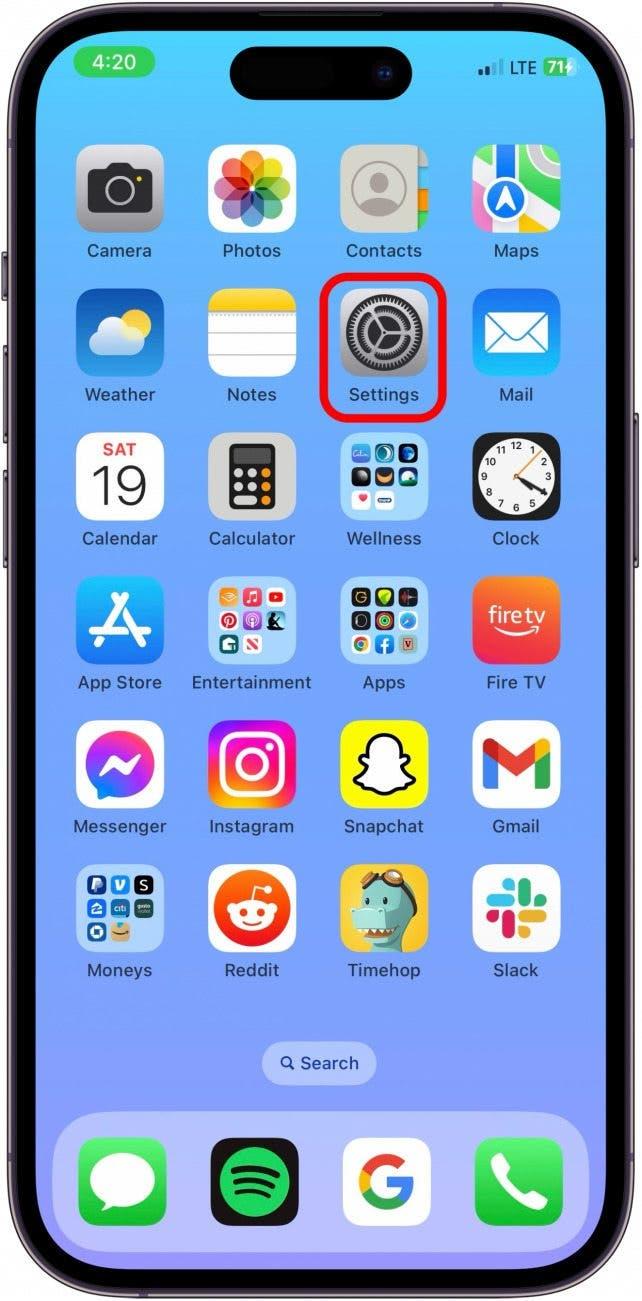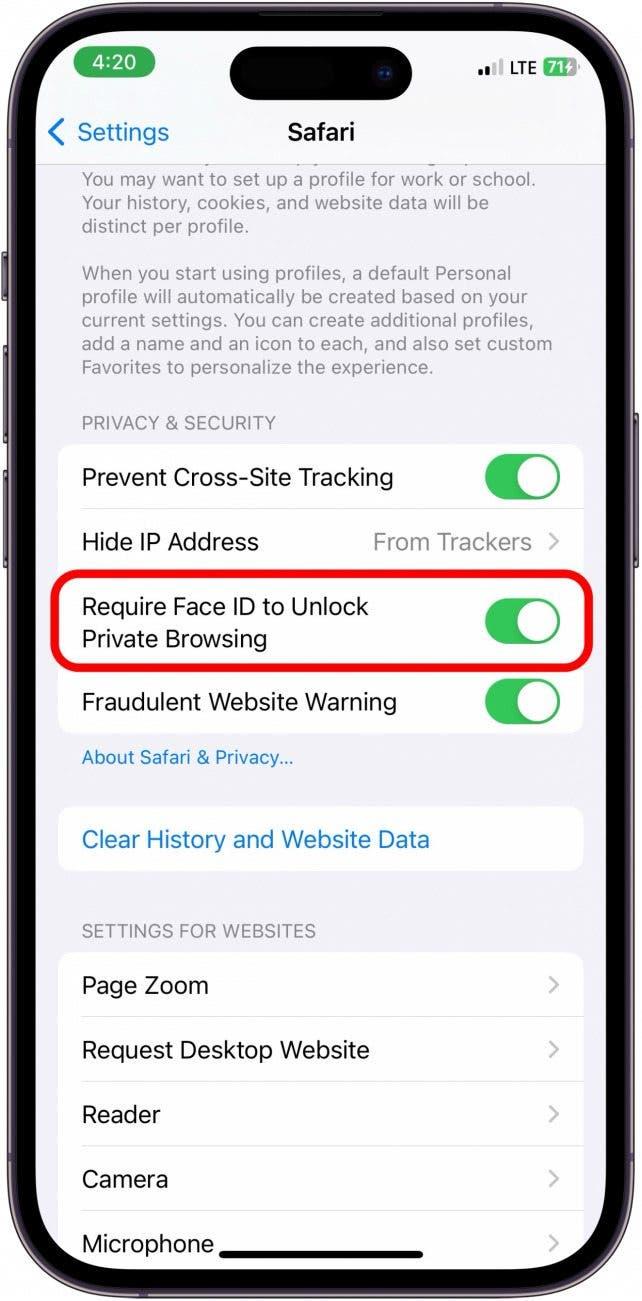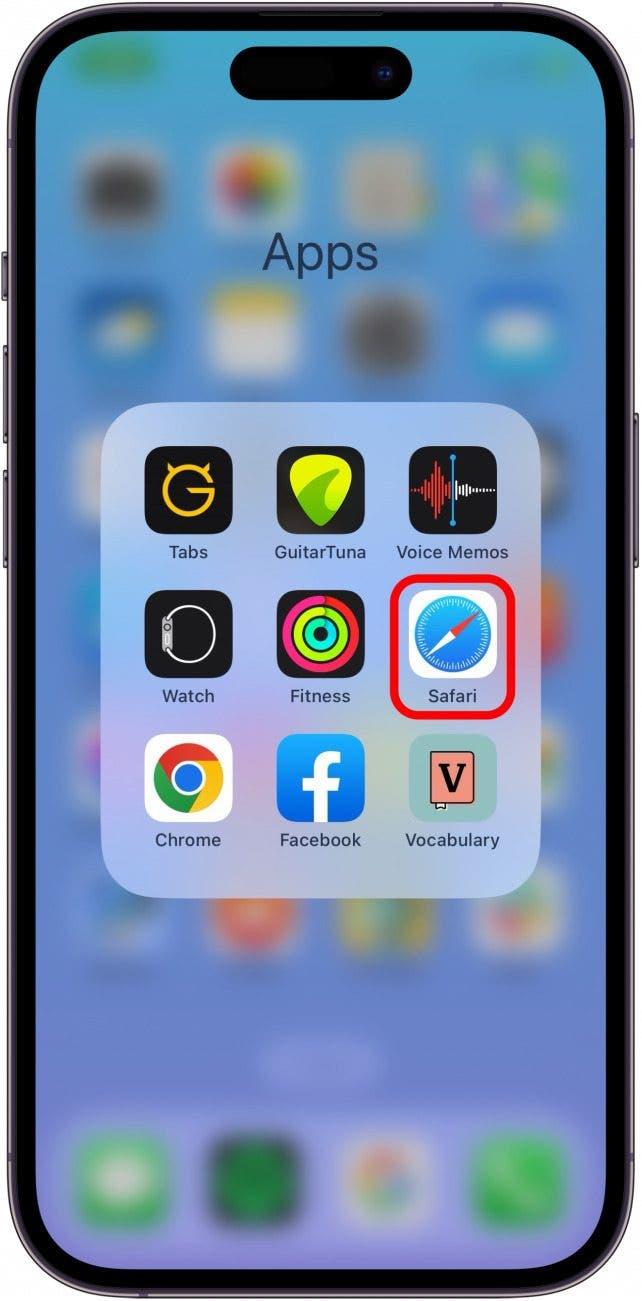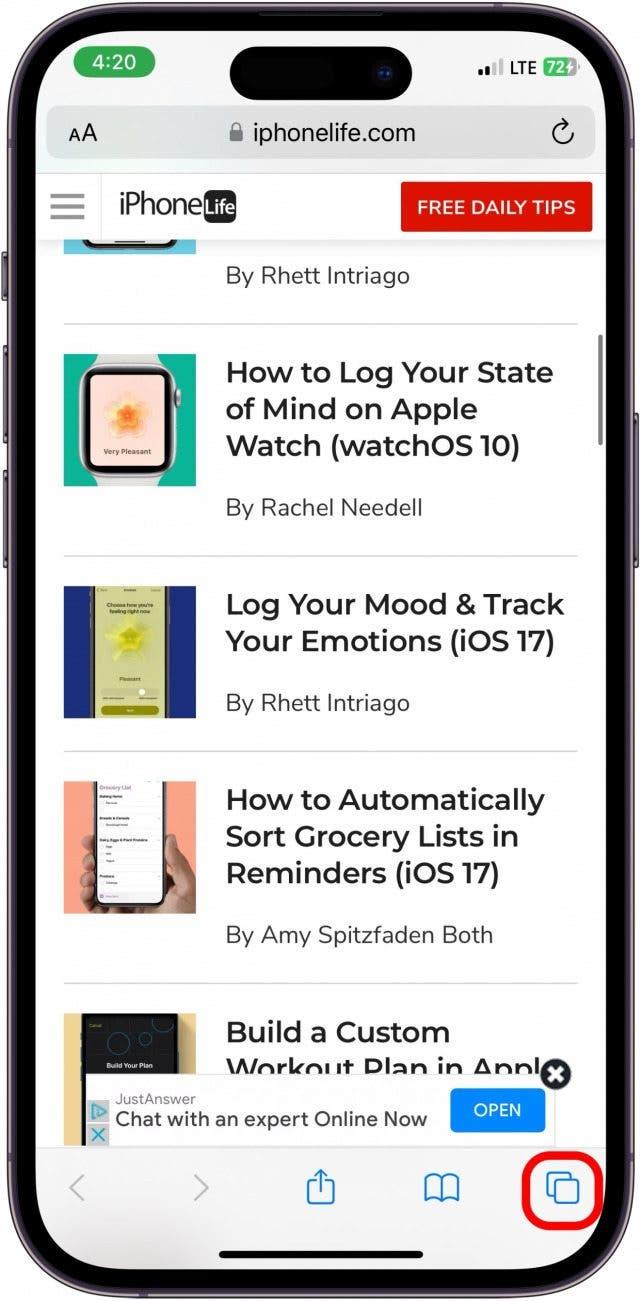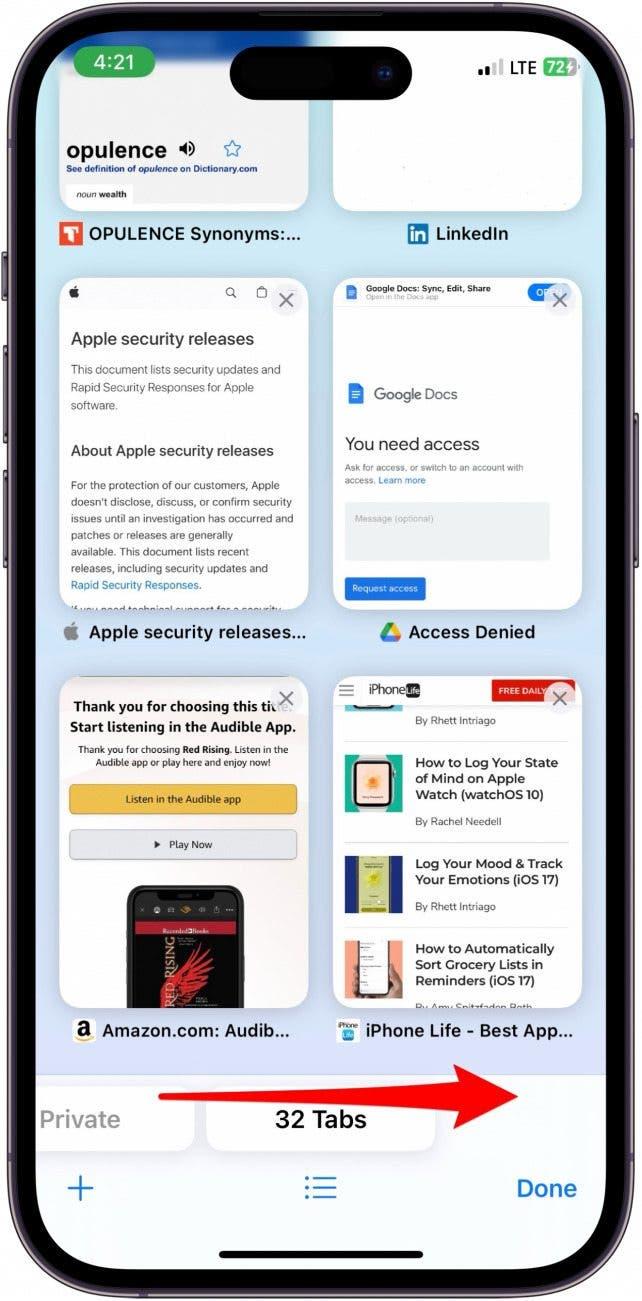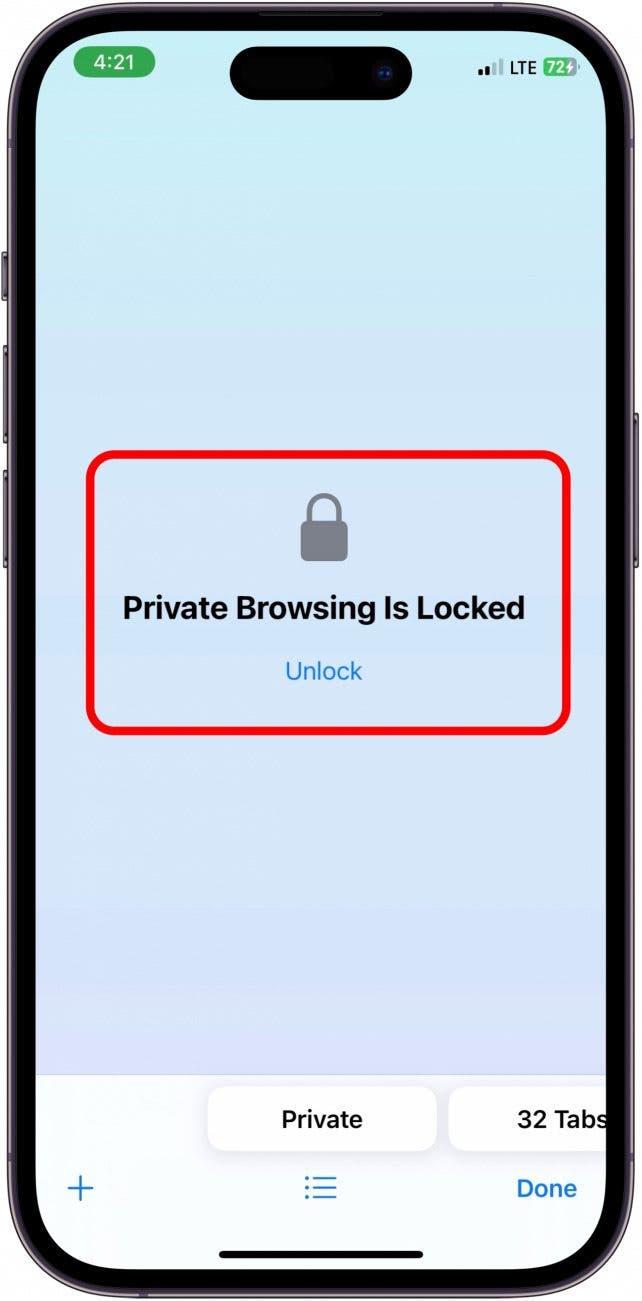Com o iOS 17, a Apple aumentou as medidas de segurança em torno da navegação privada no Safari. A Apple está a introduzir uma funcionalidade que pode ser activada e que requer o Face ID (ou Touch ID, dependendo do modelo do seu iPhone) para aceder à navegação privada. Isto significa que, se der o seu iPhone a alguém enquanto estiver desbloqueado, essa pessoa não conseguirá ver os separadores de navegação privada que tiver abertos. Veja como funciona!
Porque é que vai adorar esta dica:
- Reforce a segurança dos seus separadores de navegação privada no Safari.
- Mesmo que o seu iPhone esteja desbloqueado, os separadores privados continuam a estar seguros.
- Utilize a Navegação privada para bloquear completamente os rastreadores conhecidos e remover o rastreamento adicionado aos URLs enquanto navega.
Como ativar o Face ID para separadores privados no Safari
Requisitos do sistema:
Esta dica funciona em iPhones com iOS 17 ou posterior. Saiba como atualizar para o iOS 17.
Esta nova funcionalidade só está disponível para os utilizadores de iPhone com a atualização de software mais recente da Apple, o iOS 17. Depois de descarregar o novo software, poderá bloquear os separadores na Navegação Privada do Safari com o ID Facial. A Navegação Privada já limpa automaticamente o seu histórico de navegação e as informações de Preenchimento Automático, mas isto dar-lhe-á uma camada extra de segurança. Se gosta de saber mais sobre as actualizações de software mais recentes da Apple, não se esqueça de subscrever a nossa Dica do dia!
 Descubra as funcionalidades ocultas do seu iPhoneObtenha uma dica diária todos os dias (com capturas de ecrã e instruções claras) para que possa dominar o seu iPhone em apenas um minuto por dia.
Descubra as funcionalidades ocultas do seu iPhoneObtenha uma dica diária todos os dias (com capturas de ecrã e instruções claras) para que possa dominar o seu iPhone em apenas um minuto por dia.
- No seu iPhone, abra as Definições.

- Desloque-se para baixo até Safari.

- Desloque-se para baixo até Privacidade & Segurança e active Exigir ID Facial para Desbloquear a Navegação Privada.

- Agora, para ver como funciona, abra o Safari.

- Toque no botão Separadores.

- Passe o dedo da esquerda para a direita na parte inferior do ecrã para aceder à Navegação privada.

- O ID Facial aparece automaticamente e, em seguida, pode aceder aos separadores privados abertos.

E é assim que protege o seu navegador privado de qualquer pessoa que utilize o seu iPhone. Como alguém que valoriza muito a sua privacidade, penso que esta é uma funcionalidade extremamente útil e que a irei utilizar daqui para a frente!